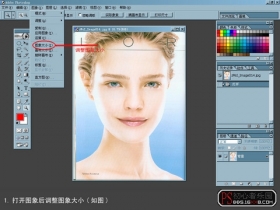高低频磨皮,商业常用的高低频磨皮教程
来源:网络
作者:修图师—鬼刃
学习:27023人次
高低频是一种常用于广告商业照片的磨皮方法,虽然高低频很花时间,但效果十分好,特别是个人照片,十分适合用高低频来处理磨皮。
大家好我是鬼刃,此篇教程是本人用高低频来修图这么多年来的一些心得。首先在讲这个技法前我觉得还是有必要说下修人像个人的一些理解。
每行每业都有不同的需求。广告商业片都有主意有所表达,一张图片不管修什么效果最基本的得满足 自然 真实 舒服 。
如果一看到这个图片很明显是被修的很过,普通一看都知道是被P过的又有谁会去买呢~ 关于大家一致在研究的人像修图的质感这块,
我个人觉得没有标准。打一个比方一个护肤品的皮肤需要表达的是嫩白透。一个时装广告形象片在沙漠中拍摄的那人物最真实的状态又是什么呢?
没有标准说每种图片都必须都修成一颗颗的很细的。反而有些失真。
好了下面开始讲解教程。 高低频其实很早国外就有人在用,后来本人经过多年的改良有了更好的方式。
高低频不是用来磨皮而是混合颜色光影. 高低频原理把一个图像分成两个图层。
一个是颜色光影亮度层 第二个是纹理层 这样的话我们就能修颜色亮度光影而不影响纹理.修纹理而不改变颜色。
先看原图与效果图:


第一步: 在原图上拷贝两层快捷键ctrl+j.
学习 · 提示
相关教程
关注大神微博加入>>
网友求助,请回答!